
3Dモデリング、アニメーション、レンダリング、VFX(ビジュアルエフェクト)、ゲーム開発など、さまざまな領域で利用されています。
プロフェッショナルなデザイナーやアーティストの間で広く使用されており、その能力と柔軟性から、業界での評価も非常に高いです。
高機能なBlenderを十全に扱うには、パソコンのスペックは重要です。
本記事では、Blenderに推奨されるPCスペックと、おすすめのパソコンをご紹介します。
Blenderとは

Blenderは、プロフェッショナルな3Dアーティストからアマチュアのクリエイターまで、幅広いユーザーに利用されています。その魅力の一部は、次のような基本機能にあります。
モデリング:
Blenderを使えば、立体的なモデルを作成することができます。多彩なモデリングツールを駆使して、独自のキャラクターやオブジェクトをデザインしましょう。
テクスチャリング:
テクスチャリングは、モデルに質感や色彩を与える重要な要素です。Blenderでは、豊富なテクスチャ作成ツールを使って、リアルな表現力豊かなテクスチャを作成することができます。
アニメーション:
Blenderは、動きのあるアニメーション作成にも優れています。キーフレームアニメーションや物理シミュレーションを利用して、オブジェクトやキャラクターを息を吹き込みましょう。
レンダリング:
作成した3Dモデルやアニメーションを美しく仕上げるには、高品質なレンダリングが必要です。Blenderの内蔵レンダラーだけでなく、外部レンダラーの統合も可能で、リアルな映像表現を実現することができます。
Blenderの魅力は優れた機能だけでなく、オープンソースの性質に加えて、以下の要素にもあります。

無料で利用可能:
Blenderは無料でダウンロードして利用することができます。これにより、クリエイターたちは高価なソフトウェアのライセンス料を気にすることなく、自由に創作活動に取り組むことができます。
コミュニティとの連携:
Blenderのコミュニティは非常に活発で、世界中のユーザーが情報やアドバイスを共有しています。フォーラムやチュートリアル、公式ドキュメントを活用しながら、他のユーザーとの交流を通じてスキルを磨くことができます。
多様な用途への対応:
Blenderは映画、ゲーム、アニメーション、プロダクトデザインなど、さまざまな分野で利用されています。自分の興味や目的に合わせてBlenderを活用し、アート作品やプロジェクトを実現しましょう。
Blenderは、クリエイティブな世界において幅広い可能性を提供してくれるツールです。その柔軟性とパワフルな機能を駆使すれば、限りない創造力を発揮できるでしょう。
Blender公式スペック

Blender公式に乗っているPCスペックは、
・対応OS
・インストール不要
・最低スペック
・推奨スペック
・対応グラボ
の5項目についてです。
OS
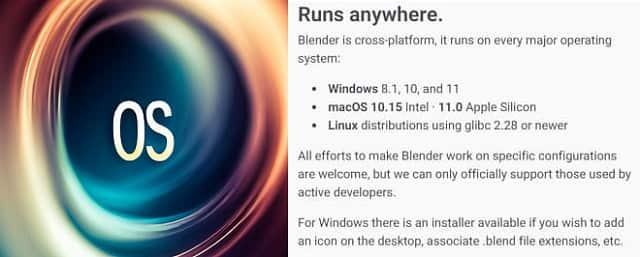
Blender はクロスプラットフォームであり、すべての主要なオペレーティング システムで動作します。
Windows 8.1、10、11
macOS 10.15 インテル・ 11.0 Apple シリコン
glibc 2.28 以降を使用するLinuxディストリビューション
OSはWIndowsでもMacでもOKで、よほど古い規格でなければ動きます。
いつでも
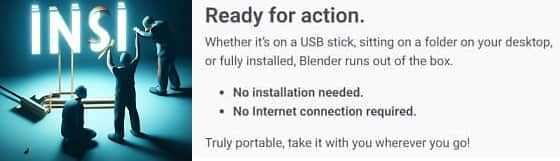
USB スティック上にある場合でも、デスクトップ上のフォルダーに置かれている場合でも、完全にインストールされている場合でも、Blender は箱から出してすぐに実行できます。
インストールは必要ありません。
インターネット接続は必要ありません。
本当にポータブルなので、どこにでも持ち運べます。
最低スペック
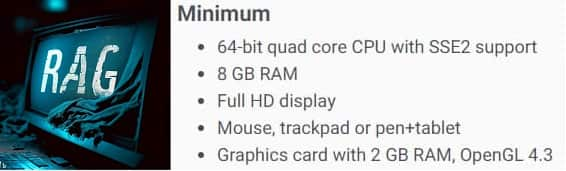
Blender公式による最低限必要なPCスペックがこちらです。
| CPU | SSE2をサポートする64ビットクアッドコアCPU |
| メモリ | 8 GB RAM |
| モニター | フルHDディスプレイ |
| 操作機 | マウス、トラックパッド、またはペン+タブレット |
| グラボ | 2GBRAM、OpenGL4.3を搭載したグラフィックスカード |
10万円以下のノートパソコンでも、このスペックなら楽に満たしています。
ただし、できることはかなり限定的で、
・Blenderのソフト起動
・最低限のモデリング(ポリゴン数の少ないモデルなど)
・少しでも無茶をするとフリーズ
みたいな使用環境になります。
SSE(Streaming SIMD Extensions:ストリーミングSIMD拡張命令)は、CPUの命令を複数のデータへ同時に適用できるようにしたものです。
CPUにあるSSE2は、SSEをさらに拡張したものですが、規格としてはかなり昔のもので約10年ほど前のモノです。
現在のCPUはSSE4にまでバージョンアップしています。64ビットも現在のパソコンなら全部大丈夫です。
クアッドコアというのは4つのコアで形成されているのですが、新型のインテルCore i3以上のCPUなら全て備えています。
満たしていないのは、デュアルコアという2つのコアで形成されているPentiumやCeleronといった低スペックCPU。
このCPU搭載のパソコンは1~2万円でも手に入りますが、Blenderの最低スペックも満たしていないということになります。
メモリは8GBで、2GBや4GBではダメ。Blenderはメモリ容量が特に重要で、メモリ基準でパソコンを選べば、他のパーツは要件を満たしていることがほとんどですね。
モニターのフルHDは1920×1080、操作機はマウスなどが必要。
グラボの2GB RAMは、グラボでほぼ最低スペックの容量。GeForce MX350などの低スペックGPUに搭載されています。
日常的に使用するには、間違いなく不足してしまうスペック要綱です。体験として試しに起動して触ってみる、くらいのことしかできません。
推奨スペック
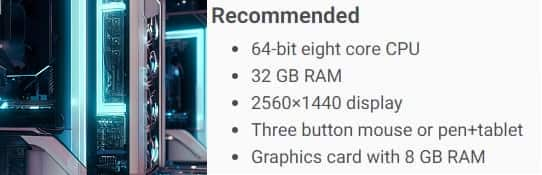
Blender公式による推奨されるPCスペックがこちらです。
| CPU | 64ビット8コアCPU |
| メモリ | 32 GB RAM |
| モニター | 2560×1440のディスプレイ |
| 操作機 | 3ボタンマウスまたはペン+タブレット |
| グラボ | 8GBRAMを搭載したグラフィックスカード |
ノートパソコンなら20万円台中盤、デスクトップパソコンでも20万円弱くらいの予算を見積もる必要があります。
推奨スペックと位置付けているだけあり、
・高度なモデリング(ポリゴン数の多いモデルなど)
・テクスチャリングがサクサク
・短編アニメーションの作成
・スムーズなレンダリング
などが可能で、Blenderの機能を快適に使用できるスペックです。
8コアは、CPUでも高性能なインテルCore i7以上のスペックが必要になります。Core i〇の〇数字が大きいほど高性能で、Core i3だとクアッドコア(4コア)、Core i5は6コアといった感じです。
最高スペックのCore i9もコア数は8コアなのですが、1コアあたりの作業数であるスレッド数がCore i7に比べて多いので、同じコア数でも性能には大きな開きがあります。
メモリ32GBというのは、高負荷な作業の中でも、かなり大きな数字です。ゲーミングPCは基本16GBで事足りますし、動画編集でも4K画質などの高画質編集でもない限り32GBものメモリ容量は必要ありません。
Blenderにおけるメモリ容量は、他のパーツと比べても負担のかかるパーツになります。
モニターの2560×1440は、一般的にWQHD(Wide Quad-HD)モニターと呼ばれ、フルHDと4Kの中間の画質。高画質モニターと言われるのは、このWQHD以上のモノを指すことが多いですね。
操作機は3ボタンマウスは、左クリック・右クリックの2つと真ん中のボタンマウスのモノも入るので、一般的なマウスでOKということ。もちろん、多くのボタンがあると、ショートカットが使えて便利。
グラボの8GB RAMは、NVIDIA社のGeForceだとRTX3050以上。グラボのスペックとしては中程度。グラボが重要なゲーミングPCなどでは、少々物足りないくらいの性能。
日常的に使用するにも、ほとんどの動作で快適に使用できるスペックです。ポリゴン数を増やしすぎたり長時間のアニメーションだと、性能に準じた秒数がかかりますが、フリーズする危険性は低いです。
この推奨スペックを大きく上回るパソコンだと、様々な動作がさらに短時間で読み込んだりできるようになります。
対応グラボ
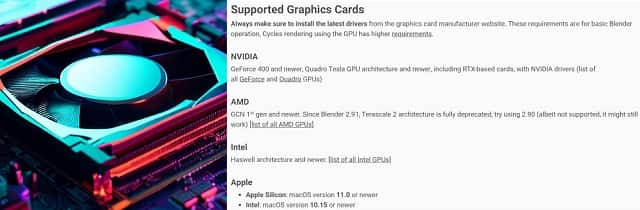
Blenderに対応しているグラフィックボードです。
グラボの最低限スペックが書かれています。専用グラボであれば低スペックでも動作しますが、高度な作業にグラボ性能は重要です。
・NVIDIA(エヌビディア)
GeForce 400以降、QuadroTeslaGPUアーキテクチャ以降 (RTXベースのカードを含む)、NVIDIAドライバー
・AMD
GCN第1世代以降。Blender2.91では、Terascale2アーキテクチャは完全に非推奨になっているため2.90を使用してみてください (サポートされていませんが、まだ動作する可能性があります)
・インテル
Haswellアーキテクチャ以降。
・Apple
Apple Silicon:macOS バージョン 11.0以降
Intel : macOS バージョン 10.15 以降
Blenderの推奨スペック

Blenderの推奨スペックは公式サイトに載っていますが、初めて高性能なパソコンを購入する方は、PCパーツの名称や性能がしっくりこない方も多いと思います。
そこでこの項目では、
・PCパーツの説明と重要性についての解説、
・推奨PCスペック、
の2つを解説していきます。
CPU

CPUはパソコンの頭脳のようなものです。
様々な作業の処理能力を司り、Blenderにおいて非常に重要なパーツです。
Blenderのレンダリングやシミュレーションなど、演算処理・動作制御の役割を果たします。高速なマルチコアのCPUを選ぶことで、高い処理能力を発揮。
CPU性能が高いほど高速に表示できるため、余計な待ち時間を減らし、ストレスと作業の効率を向上させます。
Blenderの中核を担うパーツであり、高性能なCPUがあれば、複雑なBlender作業において優れたパフォーマンスを発揮します。
現在のCPU市場では、インテル社の「Core i」シリーズとAMD社の「Ryzen」シリーズが主要な選択肢となっています。
両社とも高性能なCPUを提供していますが、古くから存在するインテル社の「Core」シリーズのほうが、Blenderとの相性は良い傾向にあります。
「Ryzen」シリーズは相性抜きに、ずばぬけたコスパのパソコンを販売することがあるので、有力な選択肢であることには変わりはありません。
Blender公式サイトの推奨スペックに記してあるように、8コアCPU、つまり「Core i7/Ryzen7」以上のCPUを選びたいところです。「Core」「Ryzen」ともに、数字が多きいほど高性能と考えていいです。
1つ注意していただきたいのは、低い性能のCPUである「Atom」「Celeron」「Pentium」を選んではいけないということ。
これらのCPUだと最低限の動作もままなりません。
Blender公式の最低限スペックであるクアッドコア(4コア)の「Core i3/Ryzen3」も選ばないほうが無難です。
| Atom | ダメ |
| Celeron | ダメ |
| Pentium | ダメ |
| Core i3 Ryzen3 | 非推奨(4コア,最低限) |
| Core i5 Ryzen5 | OK(6コア,一通りの基本作業) |
| Core i7 Ryzen7 | OK!(8コア,推奨スペック) |
| Core i9 Ryzen9 | OK!!(8コア,高度かつ複雑な作業) |
*1コア当たりの性能でも、Core i9/Ryzen9がダントツで高い。
メモリ

メモリは、CPUのデータのやり取りの情報を一時的に保管します。机のような役割です。
Blender作業では、最も重要なパーツといっても過言ではありません。Blenderはメモリを多く消費します。
モデリングだとポリゴン数が多いほど多くのメモリを消費し、キャラ数を増やしたり背景を増やすとメモリの消費量は加速度的に増えます。
メモリ容量が、Blender公式の最低限である8GBしかないと、モデリング1つだけでもパソコンがフリーズしてしまう可能性があります。
16GBあれば、モデリング作業でフリーズなどの悲劇に見舞われることは少ないです。ただし、アニメーションや高品質なレンダリングを行うと16GBでも足りなくなってきます。
Blender公式の推奨スペックである32GB以上はやはり欲しい。
Blenderに慣れて技術が成熟してくると、モデリング1つとってもポリゴン数は増え、アニメーションでは高度な動きを表現できるようになります。準じて、メモリの消費量も増えます。
やっと面白くなってきた――!というところで、メモリ容量が足りないばかりに、足踏みを食らうのは避けたいですね。
| 4GB | ダメ |
| 8GB | 非推奨(公式による最低限) |
| 16GB | 物足りない |
| 32GB | OK(公式による推奨容量) |
| 64GB | OK!(ハイクオリティな 技術と創作環境) |
グラフィックボード

グラボ(GPU,グラフィックボード)は、画面に映像や画像を映し出すためのパーツです。映像処理に特化したCPUみたいな感じ。
3Dグラフィックスの処理には、グラボの性能が重要です。BlenderはCUDAやOpenCLといったGPUアクセラレーションを利用できるため、高性能なGPUを搭載したパソコンが推奨されます。
GPU性能が高いと、リアルタイムのプレビューや高速なレンダリングを実現できます。
Blender公式の最低限グラボは、2GB RAM。このRAMというのは容量のことで、グラボはGPUとGPU版のメモリであるVRAMの2つが一緒になって構成されています。GeForce MX350などの低スペックGPUに搭載されていますが、他のパーツ同様、このスペックではグラボの力を十分には堪能できません。
推奨グラボである8GB RAM以上の容量を搭載したグラボが欲しいです。
グラフィックボードには、NVIDIA社製のGeForce・AMD社製のRadeonという2つの選択肢があるのですが、どちらかといえばNVIDIA社のGeForceのほうが相性がいい傾向にあります。
GeForceのRTX 3050以上、RadeonのRX 7600以上が目安。ともに8GB RAM。RTX3050は30(世代)50(性能)で50以上の数値、RX7600は7(世代)600(性能)で600以上の数値が目安と考えれば大丈夫です。
もちろん世代が新しいほど高性能ですが、性能ほどの違いはありません。ただ、世代が1つ違うと同じ性能数値でもRAM容量は少なかったりします。
| GeForce MX350 Radeon R5 230 | 非推奨(2GB,公式最低限) |
| GeForce GTX1650 Radeon RX6400 | 厳しい(4GB,簡易な使用) |
| GeForce GTX1660 Radeon RX5600XT | OK(6GB,一通りの動作) |
| GeForce RTX3050 Radeon RX7600 | OK(8GB,推奨スペック) |
| GeForce RTX3060 Radeon RX6700XT | OK!(12GB,かなり高速) |
| GeForce RTX4080~ Radeon RX6800~ | OK!(16GB以上,将来性) |
*GeForce,Radeonともに上記以外の数字のグラボはたくさんあります。あくまで代表例です。強いて言うなら、GeForceはRTXの3000番台・RadeonはRXの6000番台はおおよそ8GB RAM以上のグラボメモリがあります。
ストレージ

ストレージはデータを保存する場所で、データの読み書きも行います。
HDDとSSD(Solid State Drive)が普及しており、SSDはデータの読み込みがHDDよりも高速。
Blenderのプロジェクトファイルやテクスチャなどのデータ量は大きいため、高速なSSDを使用することで、読み込みや保存の速度を向上させることができます。
容量もある程度は必要であり、数百GB以上のストレージ容量を確保したい。
ちなみに、SSDにはNVMe対応のモデルがあり、これはSSDの中でもさらに早い上位版と言っていい存在。
昔は希少でしたが、最近はNVMe対応のSSDのほうが多いです。
| ストレージ | SSD |
| 容量 | 人によるが、数百GBは欲しい |
モニター

モニター(画面)は、Blender作業時には重要な指標の1つです。
モニターにおける解像度と画面サイズは、Blender作業時の効率や完成度にも直接かかわってきます。
解像度はフルHD(1920×1080)、WQHD(2560×1440)、4K(3840×2160)で、数字分を画面内で分割しています。
フルHDと4Kを比べると、1辺あたり2倍、つまり縦×横で4倍のドット(情報量)が詰まっているということです。
これを画面で表示すると、ざっくりいうと4倍綺麗で、4分の1の大きさになります。普段使いに24インチくらいだと、文字が小さくなりすぎて見づらいです。拡大表示しながら見ることになるでしょう。
Blender作業時はこれらに加えて、解像度が高いほど、モデリングなどで精緻な表現が可能になります。
WQHD以下の画質なら24インチくらいでも大丈夫ですが、4Kモニターでの作業なら27インチ以上のサイズのモニターが欲しいです。
ノートパソコンなら、モニターの解像度と画面サイズを念入りに確認しておきたい。
| フルHD (1920×1080) | 非推奨(公式による最低限) |
| WQHD (2560×1440) | OK(公式推奨スペック) |
| 4K (3840×2160) | OK!(さらに精緻なCG) 4Kなら27インチ以上 |
推奨スペック まとめ

Blenderの推奨スペックは以下のようになります。
Blender公式の推奨スペックに少しだけ補完した感じの表になりました。
CPUとメモリが特に重要で予算を割くべきところだということを頭に入れておくと、パソコン選びの際にも失敗しないです。
| CPU | Core i7~ Ryzen7~ |
| メモリ | 32GB~ |
| グラボ | GeForce RTX3050~ Radeon RX7600~ |
| ストレージ | SSD 数百GB~ |
| モニター | WQHD画質~ 27インチ~ |
BlenderにはWIndowsかMacか

BlenderはWIndowsとMacの両方で作業できます。
WIndowsのほうがコスパがよく、ユーザーもWIndowsのほうが圧倒的に多いため問題解決手段を見つけやすいのもWindowsです。
PCゲームはWindowsOSに特化しているため、ゲーム関連でのBlender使用にはWindowsのほうが適しています。
強いこだわりが無ければ、Windowsのほうをオススメします。
BlenderにはノートPCかデスクトップPCか
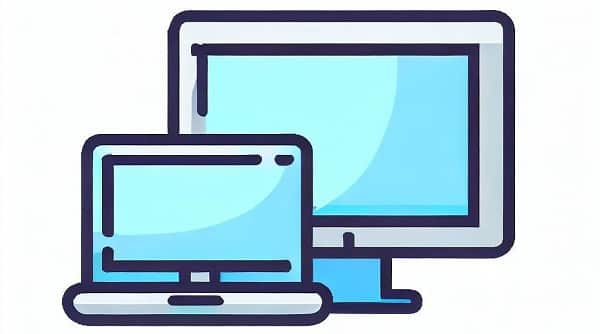
Blenderでの作業において、ノートパソコンとデスクトップパソコンにはそれぞれメリット・デメリットがあります。
ノートパソコンのメリット
・持ち運びできる
デスクトップパソコンのメリット
・熱がこもりにくい
・コストパフォーマンスが高い
ちなみにデメリットは、双方のメリットと入れ違いになります。
ノートパソコンは熱がこもりやすく、コスパが悪い。
デスクトップパソコンは持ち運びできない。
Blenderは高負荷な作業なので、じっくり腰を据えて長時間作業することが多いと思います。
よって、基本的にはデスクトップパソコンがおすすめです。
ただ、ノートパソコンでも冷却装置を完備したり、ちょくちょく休憩をはさみながらの作業であれば、熱による動作遅延が少なくなり、ストレスもそれほど感じません。
外出先でも行いたい方は、ノートパソコンでも全然OKですね。
Blenderにおすすめのパソコン6選
Blenderにオススメのパソコンを6つご紹介します。
CPU性能とメモリ容量を特に重視して、デスクトップパソコン3つ・ノートパソコン3つの計6機種を厳選しています。
Blenderにおすすめのデスクトップパソコン
NEXTGEAR JG-A5G60

| 価格 | 129,800円 |
|---|---|
| OS | Windows |
| スペック | CPU:Ryzen 5 4500 メモリ:16G グラボ:GeForce RTX 4060 SSD:1TB(NVMe) |
| 重量 | 約10.6kg |
| 公式サイト |
NEXTGEAR JG-A5G60。CPU性能は6コアのRyzen 5 4500・メモリは16GBで、Blenderの入門用として一通りの基本作業は行えるスペックです。
「Blenderに挑戦したいけど、予算は限られるし、いつまで続けるかわからない」
このような方に最適なパソコンです。
NEXTGEARはマウスコンピューターの通販限定ゲーミングPCブランドなので、PCゲームも一通り遊べるなど汎用性が高いのも魅力。
Blender用としては入門レベルですが、一般的なパソコンと比べると高性能なので、普段使いにも動作がサクサク。
G-Tune DG-I7G7S

| 価格 | 289,800円 |
|---|---|
| OS | Windows |
| スペック | CPU:Core i7-14700F メモリ:32GB グラボ:GeForce RTX 4070 SUPER SSD:1TB(NVMe) |
| 重量 | 約11kg |
| 公式サイト |
|
G-Tune DG-I7G7S。CPU:Core i7-14700Fは20コア、メモリは32GB、グラボ:GeForce RTX4070 SUPERは12GB RAMで、Blender公式の推奨スペックを満たしたパソコンです。
モデリング・テクスチャリング・アニメーション・レンダリング、Blender作業を快適に行えます。
作業中のラグは少なく、仕上げの待ち時間も短いです。
「3DCGやアニメーションの作成に強い興味がある、Blender作業に集中できるパソコンが欲しい」という方に打ってつけ。
Blenderを本格的に始めたい方にオススメのパソコンです。
DAIV FX-I9G90
| 価格 | 649,800円 |
|---|---|
| OS | Windows |
| スペック | CPU:Core i9-14900KF メモリ:64GB グラボ:GeForce RTX 4090 SSD:2TB(NVMe) |
| 重量 | 約13.6kg |
| 公式サイト |
DAIV FX-I9G90。市販のパソコンでは、最強クラスのスペックを誇る超高性能パソコンです。
CPU:Core i9-14900KFは24コア、メモリ64GB、グラボ:GeFoce RTX 4090は24GB RAMで、公式の推奨スペックを大きく超える性能を持っています。
Core i9は、Core i7と同じコア数でもコア1つあたりの性能が桁違いに高いです。
Blenderで、ポリゴン数の多いモデリングや、アニメーション、レンダリングなど、あらゆる動作が高速。
ストレスとは無縁の存在です。
「いくらかかってもいいから、最高の環境でBlender作業に没頭したい」という方にオススメ。
Blenderにおすすめのノートパソコン
STYLE-15FX155-i7-PLSX

| 価格 | 174,700円 |
|---|---|
| OS | Windows |
| スペック | CPU:Core i7-13700H メモリ:16GB グラボ:GeForce RTX 4050 SSD:500GB (NVMe) |
| 解像度 | 1920×1080 |
| サイズ 重量 | 15.6インチ 約2.05kg |
| 公式サイト | STYLE-15FX155-i7-PLSX
|
STYLE-15FX155-i7-PLSX。
CPU:Core i7-13700Hは14コア、メモリは16GB、グラボ:GeForce RTX 4050は6GB RAM。
Blenderによる基本作業はできますが、ポリゴン数などは極力減らさないと、読み込み時間などでストレスを感じてしまうケースがあります。
「なるべく安い値段でBlenderを試してみたい。高度な技術を身に着けたいとまでは思ってない」といった方にオススメ。
Blenderとしては入門用ですが、一般的なパソコンよりははるかに高性能。
汎用性やコストパフォーマンスで考えると、非常に魅力的なパソコン。
G-Tune P6-I7G60BK-A

| 価格 | 229,900円 |
|---|---|
| OS | Windows |
| スペック | CPU:Core i7-13700H メモリ:32GB グラボ:GeForce RTX 4060 SSD:1TB (NVMe) |
| 解像度 | 1920×1200 |
| サイズ 重量 | 16インチ 約2.34kg |
| 公式サイト |
G-Tune P6-I7G60BK-A。CPU:Core i7-13700Hは14コア、メモリは32GB、グラボ:GeForce RTX 4060は8GB RAM。
CPU性能をはじめ各パーツ性能が高く、Blender一通りの動作はかなりスムーズです。
同価格帯のデスクトップパソコンに比べるとスペック面で見劣りしてしまいますが、本格的なBlender作業にも耐えられる性能を持っているノートパソコンといえます。
「ノートパソコンでBlenderを本腰入れて勉強したい」方におすすめ。
解像度やモニターサイズもBlender作業に適したスペック。
SENSE-17WG191-i9-XLSX

| 価格 | 449,700円 |
|---|---|
| OS | Windows |
| スペック | CPU:Core i9-13900HX メモリ:32GB グラボ:GeForce RTX 4090 SSD:500GB (NVMe) |
| 解像度 | 2560×1440 |
| サイズ 重量 | 17.3インチ 約3.44kg |
| 公式サイト | SENSE-17WG191-i9-XLSX
|
SENSE-17WG191-i9-XLSX。CPU:Core i9-13900HXは24コア、メモリは32GB、グラボ:GeForce RTX 4090は24GB RAM。推奨スペックを大きく上回ります。
Core i9-13900HXの24コアは、推奨スペックの8コアを大きく上回ります。
ノートパソコンで持ち運びながら、本格的かつ高度なBlender作業を可能にします。
「Blenderを本気でやりたい。自宅だけでなく、外出先でもガンガンやりたい」方にオススメのパソコンです。
熱がこもりやすいので、冷却ファンなどの外部装置も一緒に入手すると、さらに快適。
ストレージ容量が500GBと少なめなので、カスタマイズ画面で増量することをオススメします。
500GB⇒2TB(+20,900円)
公式サイトで見る >

まとめ Blender
Blenderには高性能なパソコンが必要になります。
Blenderでやりたいこと、Blenderにかけられる予算などから、自身に最適なパソコンを選びましょう。
本記事では、デスクトップPC・ノートPCからそれぞれ入門・推奨・最高峰のパソコンをご紹介しました。
入門(デスクトップPC)
入門(ノートPC)
推奨(デスクトップPC)
最高峰(デスクトップPC)
本記事で、Blender用パソコン選択の手助けになれていれば幸いです。
ご自身で選択したい方は
CADに使用するパソコンをご自身で選びたい方は、BTO(Build To Order)メーカーからの選択がおすすめです。
以下のBTOメーカーがコスパ・品質ともに優れており、おすすめです。ボタンをクリック・タッチで公式サイトに飛べますので、良ければご利用ください。
【公式サイト】
 マウスコンピューター …………商品数が多く、一部にとても安いパソコンが売られるケースがあります。乃木坂46のCMでも有名ですね。現在は、ホラン千秋さんやマツコ・デラックスさんが広告塔を務めていらっしゃるようです。
マウスコンピューター …………商品数が多く、一部にとても安いパソコンが売られるケースがあります。乃木坂46のCMでも有名ですね。現在は、ホラン千秋さんやマツコ・デラックスさんが広告塔を務めていらっしゃるようです。
パソコン工房 …………老舗のBTOメーカー。価格はBTOメーカーでも最安の部類。昔からの根強いファンがいらっしゃる印象があり、個人的にはマウスコンピューターと並んでオススメのBTOメーカー。
…………老舗のBTOメーカー。価格はBTOメーカーでも最安の部類。昔からの根強いファンがいらっしゃる印象があり、個人的にはマウスコンピューターと並んでオススメのBTOメーカー。
 ツクモ ……TSUKUMO(ツクモ)。期間限定のセールを積極的に行っている印象。
ツクモ ……TSUKUMO(ツクモ)。期間限定のセールを積極的に行っている印象。
本サイトには、BTOメーカーの比較・おすすめ記事もあります。興味がある方は、以下のBTO比較記事もご参照いただければと思います。
【BTO比較記事】
パソコン工房
本サイトには、BTOメーカーの比較・おすすめ記事もあります。興味がある方は、以下のBTO比較記事もご参照いただければと思います。
【BTO比較記事】




